Bu gönderi, GIF Discord'da çalışmıyorsa farklı çözümler sunar . Discord, popüler bir anlık mesajlaşma ve dijital dağıtım platformudur. Sesli/görüntülü arama yapmak, metin mesajları oluşturmak ve özel sohbetlerde dosya göndermek için kullanabilirsiniz. Sohbeti daha ilginç hale getirmek için GIF'leri bile kullanabilirsiniz. Ancak en son Discord yama güncellemesini indirdikten sonra, kullanıcılar GIF'in kendileri için çalışmadığını bildirdi.
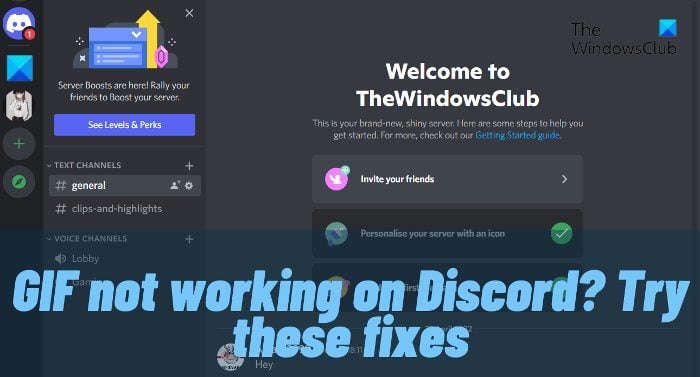
Discord'da maksimum 8 MB boyutunda bir GIF gönderebilirsiniz. GIF boyut sınırınız aşarsa, söz konusu sorunla karşılaşırsınız. Bunların hepsi sorunun arkasındaki ortak nedenlerdi. Şimdi bunları nasıl ortadan kaldıracağımızı görelim.
Herhangi bir internet hız kontrol web sitesini ziyaret edin ve bant genişliğinizi kontrol edin. Nispeten daha düşük bir bant genişliği alıyorsanız, ISS ile iletişime geçin ve sorunu çözmelerini isteyin.
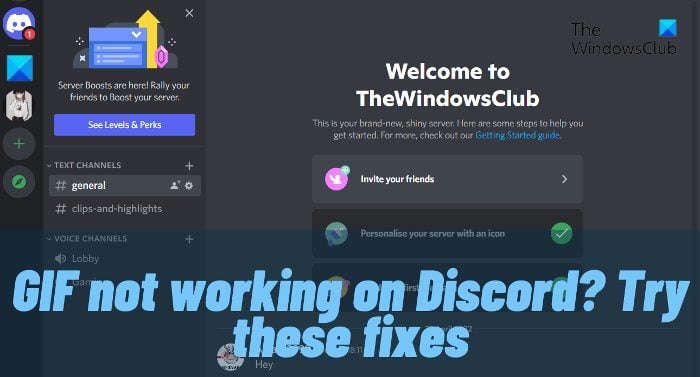
Giflerim neden Discord'da çalışmıyor?
GIF'in Discord'da çalışmaması belirli bir cihaz sorunu değildir, yani Android, iOS ve Windows'ta oluşur. Ancak tüm cihazlar için nedenler tipiktir. Discord üzerinden GIF gönderemiyorsanız, zayıf bir internet bağlantısına bağlı olma ihtimaliniz yüksektir. Sorun, geçici hatalar ve sistem dosyası bozulması nedeniyle de ortaya çıkacaktır.Discord'da maksimum 8 MB boyutunda bir GIF gönderebilirsiniz. GIF boyut sınırınız aşarsa, söz konusu sorunla karşılaşırsınız. Bunların hepsi sorunun arkasındaki ortak nedenlerdi. Şimdi bunları nasıl ortadan kaldıracağımızı görelim.
Discord GIF'leri çalışmıyor veya bozuk
GIF Discord'da çalışmıyorsa deneyebileceğiniz adımlar aşağıdadır.- Discord'u Yeniden Başlat
- İnternet bağlantısını kontrol edin
- Discord önbelleğini temizle
- Discord ayarlarını değiştir
- Discord'u yeniden yükleyin
- Discord Web'i kullanın
1] Discord'u Yeniden Başlatın
Deneyebileceğiniz ilk şey Discord'u yeniden başlatmaktır. Sorun, uygulamadaki geçici bir aksaklıktan kaynaklanabilir ve bu durumda yapabileceğiniz en iyi şey yeniden başlatma sürecinden geçmektir. Bu nedenle, Discord'u yeniden başlatın ve sorunu çözüp çözmediğini kontrol edin. Evet ise, gitmekte fayda var. Ancak sorunun devam etmesi durumunda listedeki bir sonraki çözümü deneyin.2] İnternet bağlantısını kontrol edin
Birçok kullanıcı için sorun, zayıf bir internet bağlantısı nedeniyle meydana geldi. Discord gibi iletişim platformları, sorunsuz çalışabilmeniz için güçlü ve istikrarlı bir internet bağlantısına bağlı olmanızı gerektirir. Durum böyle değilse, her zaman farklı sorunlarla çevrili olacaksınız.Herhangi bir internet hız kontrol web sitesini ziyaret edin ve bant genişliğinizi kontrol edin. Nispeten daha düşük bir bant genişliği alıyorsanız, ISS ile iletişime geçin ve sorunu çözmelerini isteyin.
3] Discord önbelleğini temizle
Söz konusu sorun, bozuk Discord önbellek dosyaları nedeniyle ortaya çıkabilir. Diğer tüm uygulamalar gibi Discord da hızlı ve sorunsuz bir kullanıcı deneyimi sunmak için önbellek verilerini depolar. Ancak bu veriler, önlenebilir nedenlerden dolayı zamanla bozulabilir. Bu sizin için de geçerliyse, şu anda karşılaştığınız sorun da dahil olmak üzere farklı sorunlarla karşılaşacaksınız. Discord önbellek verilerini temizlemek için izlemeniz gereken adımlar aşağıdadır.- Başlamak için Görev Yöneticisi'ni açın ve Discord'u arka plandan kapatın.
- Discord ile ilişkili diğer tüm uygulamaları arka plandan kapatın.
- Windows + R kısayol tuşuna basarak Çalıştır iletişim kutusunu açın.
- Sağlanan bu alana %AppData% yazın ve Tamam'a tıklayın.
- Discord klasörünü açın.
- Klasörü açmak için Önbelleğe çift tıklayın .
- İçerideki her şeyi seçin, sağ tıklayın ve Sil seçeneğini seçin.
4] Discord ayarlarını değiştir
Deneyebileceğiniz bir sonraki şey, Discord ayarlarını değiştirmek. Yapmanız gereken değişiklikler aşağıdadır.- Windows PC'nizde Discord'u açın.
- Ekranın sol alt köşesinde bulunan dişli simgesine tıklayın.
- Uygulama Ayarları altında, Erişilebilirlik seçeneğine tıklayın.
- Discord'a odaklanıldığında GIF'leri otomatik olarak oynat ve Animasyonlu emojileri oynat seçeneklerinin yanındaki geçişi etkinleştirin .